فلش نوکیا ساده (بدون باکس – با کامیپوتر)؛ معرفی نرم افزار فلش
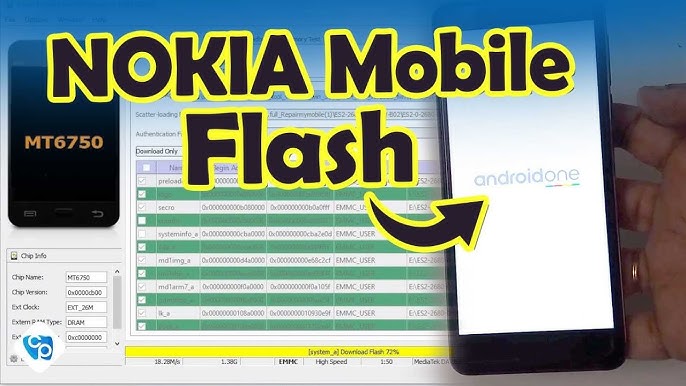
به گزارش تیونیفای، در این مقاله، بهصورت کامل و جامع به آموزش فلش گوشیهای ساده نوکیا (Nokia Feature Phones) بدون نیاز به باکس و صرفاً با استفاده از کابل USB و رایانه خواهیم پرداخت. همچنین نرمافزارهای موردنیاز برای انجام این کار را معرفی و روش استفاده از آنها را مرحله به مرحله آموزش میدهیم. این آموزش مخصوص افرادی است که گوشی ساده نوکیا دارند و قصد دارند آن را فلش کنند تا مشکلات نرمافزاری مانند خاموشی، ویروسی شدن، گیر کردن در لوگو (Hang on Logo)، یا کندی بیش از حد را برطرف کنند.
چرا فلش گوشی نوکیا؟
فلش کردن گوشیهای ساده نوکیا معمولاً برای حل مشکلات نرمافزاری زیر انجام میشود:
- گیر کردن روی لوگو (بوتلوپ)
- حذف ویروسها و فایلهای مخرب
- فراموشی رمز گوشی
- خاموش شدن ناگهانی و بالا نیامدن
- کندی یا هنگ کردن مداوم
- بازگرداندن گوشی به تنظیمات کارخانه در مواقعی که راههای دیگر پاسخ نمیدهد
خوشبختانه، برخلاف گوشیهای هوشمند که نیاز به بوتلودر آنلاک و پیچیدگی بیشتری دارند، فلش کردن گوشیهای ساده نوکیا آسانتر بوده و اغلب با ابزارهای ساده قابل انجام است.
تجهیزات و شرایط مورد نیاز
قبل از شروع فلش، نیاز به فراهم کردن ابزار و شرایط زیر دارید:
- کابل USB سازگار با گوشی نوکیا
- کامپیوتر یا لپتاپ با سیستمعامل ویندوز (ترجیحاً ویندوز 7 یا 10)
- نرمافزار Phoenix یا Nokia Best یا Infinity CM2 (در این آموزش از Phoenix استفاده میکنیم)
- فایل فلش (Firmware) متناسب با مدل دقیق گوشی نوکیا
- درایورهای USB گوشی نوکیا
مرحله اول: شناسایی مدل دقیق گوشی
برای فلش کردن، ابتدا باید مدل دقیق گوشی خود را بدانید. این اطلاعات معمولاً زیر باتری نوشته شده است. مثلاً:
Nokia 105 RM-1133
Nokia 1280 RM-647
اطلاع از کد RM برای دانلود فایل فلش مناسب ضروری است.
مرحله دوم: دانلود فایل فلش (Firmware)
به سایتهای معتبر دانلود فایل فلش مانند firmwarefile.com، flashfile.net یا انجمنهایی مثل GSMHosting یا mobile4you مراجعه کنید.
در هنگام دانلود به موارد زیر دقت کنید:
- مدل دقیق (مثلاً RM-1133 با RM-1134 متفاوت است)
- نسخه منطقهای (اگر فایل فلش با زبان فارسی میخواهید، فایل خاورمیانه را انتخاب کنید)
- فرمت فایل باید با نرمافزار انتخابی شما سازگار باشد (معمولاً با فرمت
.mcuswو.ppmبرای Phoenix)
مرحله سوم: نصب درایور USB نوکیا
برای اینکه کامپیوتر گوشی را شناسایی کند، باید درایورهای Nokia USB را نصب کنید. معمولاً با نصب نرمافزار Nokia PC Suite یا Nokia Connectivity Cable Driver این مشکل حل میشود.
میتوانید از لینک زیر استفاده کنید:
Nokia Connectivity Cable Driver
مرحله چهارم: نصب نرمافزار Phoenix

معرفی نرمافزار Phoenix
Phoenix یکی از محبوبترین ابزارهای فلش گوشیهای ساده نوکیا است. این نرمافزار توسط خود نوکیا برای مراکز خدمات فنی طراحی شده بود.
ویژگیها:
- رابط کاربری ساده
- قابلیت فلش بدون نیاز به باکس
- پشتیبانی از اکثر گوشیهای نوکیا سری S40، S30 و پایهای
مراحل نصب:
- فایل نصب را از منابع معتبر دانلود کنید (مثلاً نسخه Phoenix Service Software 2012)
- فایل را از حالت فشرده خارج کرده و نصب کنید
- پس از نصب، نرمافزار را باز نکنید! ابتدا باید فایلهای فلش را در مسیر مشخص کپی کنید
مرحله پنجم: کپی فایل فلش در مسیر Phoenix
فایل فلش دانلودشده را در مسیر زیر قرار دهید:
C:\Program Files\Nokia\Phoenix\Products\RM-xxx\
به جای RM-xxx، کد RM گوشی خود را وارد کنید. مثلاً اگر گوشی RM-1133 است، مسیر باید اینگونه باشد:
C:\Program Files\Nokia\Phoenix\Products\RM-1133\
اگر پوشه وجود ندارد، خودتان آن را بسازید.
مرحله ششم: فلش گوشی با Phoenix
- نرمافزار Phoenix را اجرا کنید
- از منوی بالا روی
File > Open Productکلیک کنید - مدل گوشی خود را از لیست انتخاب کرده و OK بزنید (مثلاً: RM-1133)
- از منو روی
Flashing > Firmware Updateکلیک کنید - در پنجره باز شده، اگر فایل فلش به درستی کپی شده باشد، اطلاعات آن نمایش داده میشود
- تیک گزینه
Dead Phone USB Flashingرا بزنید - روی
Refurbishکلیک کنید - اکنون نرمافزار از شما میخواهد گوشی را وصل کنید
نکته مهم:
گوشی باید خاموش باشد. باتری را درون گوشی قرار دهید و بدون روشن کردن، آن را با کابل USB به کامپیوتر وصل کنید.
اگر همه چیز درست باشد، فلش شروع میشود و در پایان پیام موفقیت نمایش داده خواهد شد.
در صورت عدم شناسایی گوشی چه کار کنیم؟
- از پورت USB دیگر استفاده کنید
- کابل USB را تعویض کنید
- درایورها را حذف و مجدد نصب کنید
- از نرمافزار دیگری مانند Infinity Best استفاده کنید (نیازمند کمی دانش فنی بیشتر است)
نرمافزارهای جایگزین Phoenix
در کنار Phoenix، چند نرمافزار دیگر نیز برای فلش گوشیهای نوکیا بدون باکس وجود دارند:
1. Infinity BEST
BEST (BB5 Easy Service Tool) ابزاری پیشرفته برای گوشیهای نوکیا است. قابلیت آنلاک، فرمت، فلش و بازگردانی را دارد. محیط آن نسبت به Phoenix تخصصیتر است ولی امکانات بیشتری دارد. نسخههای کرکشده آن نیز در اینترنت موجود است.
2. NaviFirm+
نرمافزاری برای دانلود فایل فلش رسمی نوکیا مستقیماً از سرورهای آن (غیرفعال شده اما گاهی نسخههای اصلاحشده کار میکنند)
3. Nokia Care Suite
نرمافزار رسمیتر و جدیدتر نوکیا برای گوشیهای S40 و حتی برخی گوشیهای لومیا. در برخی موارد جایگزین Phoenix محسوب میشود.
نکات مهم و هشدارها
- باتری گوشی باید بالای 50 درصد باشد.
- از فلش فایل اشتباه جداً پرهیز کنید. ممکن است گوشی بریک (Brick) شود.
- در طول فلش گوشی را جدا نکنید. فرآیند باید تا پایان کامل شود.
- از اطلاعات خود بکاپ بگیرید. چون در بیشتر موارد، فلش باعث حذف کامل دادهها میشود.
- فلش کردن برخی مدلها با کابل USB ممکن نیست و نیاز به باکس دارند (مثل مدلهای قدیمیتر یا برخی مدلهای MTK)
نتیجهگیری
فلش گوشیهای ساده نوکیا بدون نیاز به باکس، فرآیندی نسبتاً ساده و قابل انجام برای اکثر کاربران خانگی است، به شرطی که با دقت مراحل گفتهشده را انجام دهند. با استفاده از نرمافزار Phoenix و فایل فلش مناسب، میتوان اکثر مشکلات نرمافزاری را برطرف کرد و گوشی را به حالت اولیه بازگرداند.
در صورت بروز هرگونه مشکل یا ارور در طول فرآیند فلش، بهتر است با یک تعمیرکار حرفهای مشورت کنید یا در انجمنهای تخصصی مانند GSMHosting یا موبایلآف مراجعه نمایید.


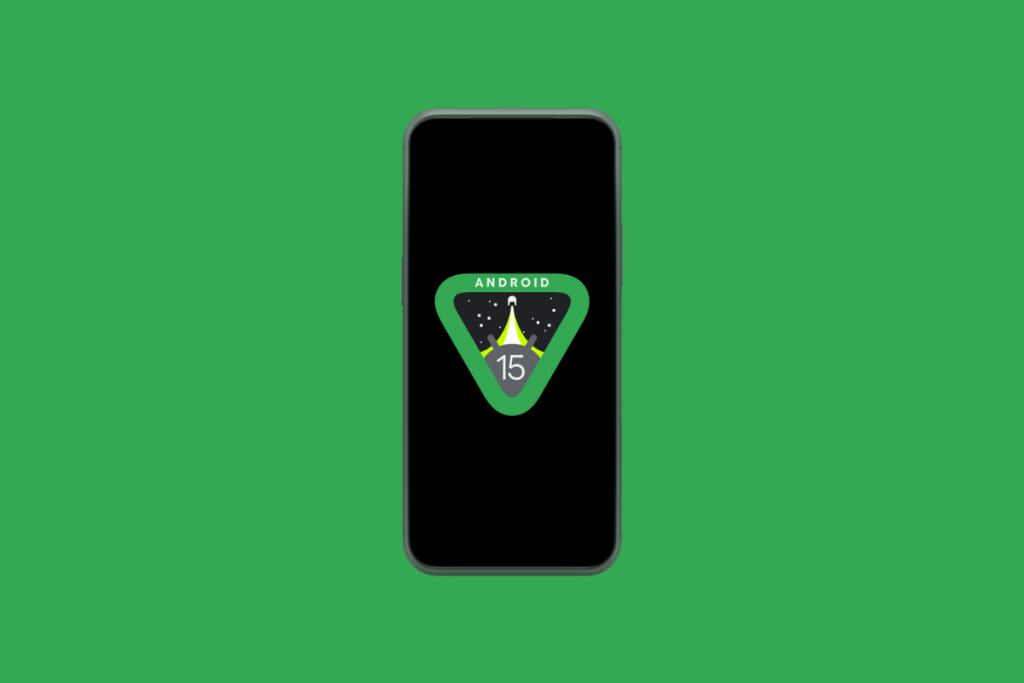
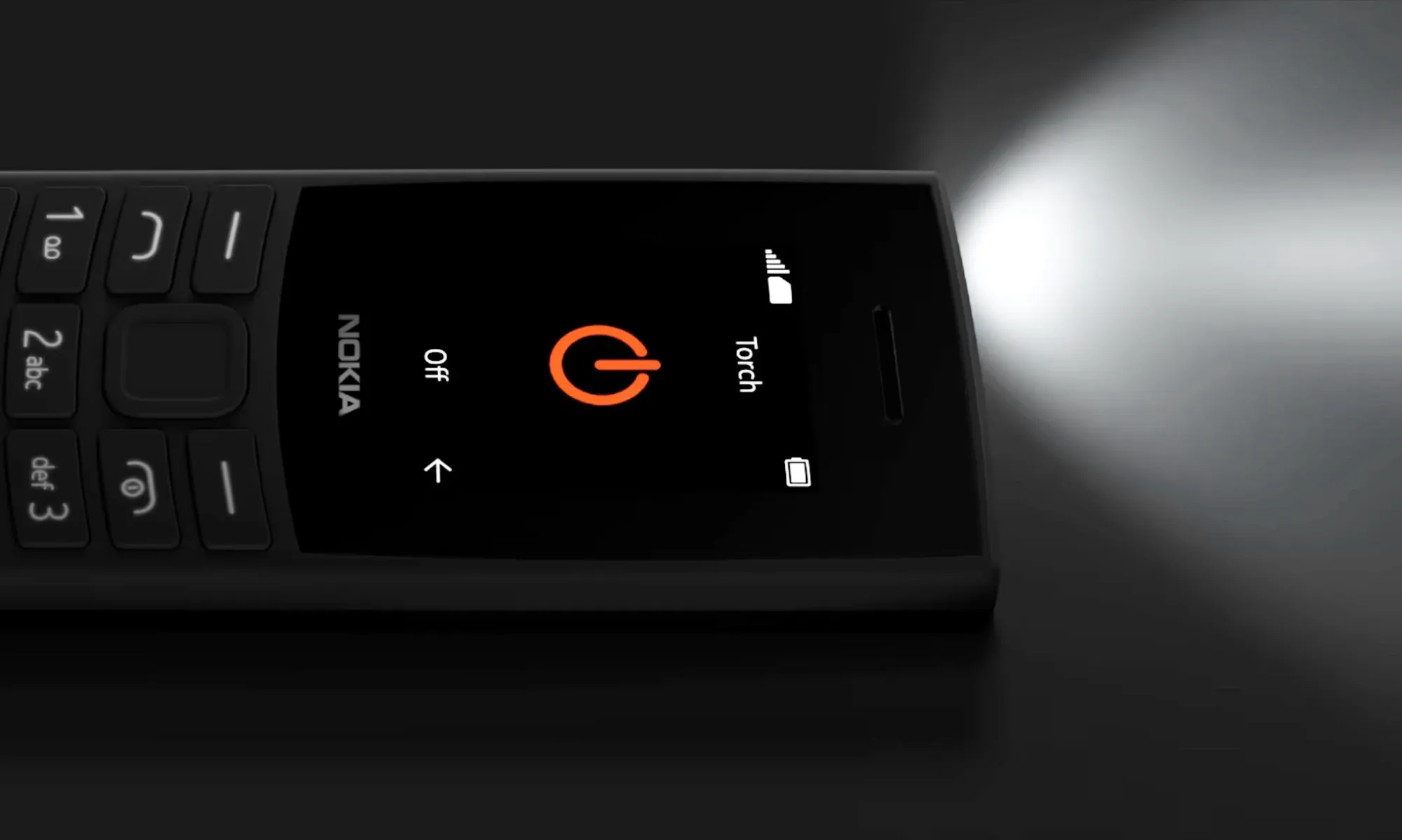

سلام من یکماه قبل گوشی نوکیا106نو واکبند برای مادرم گرفتم خبر نداشتم باید برای فعالسازی ریجستری کد روی جلد رو باید بفرستم واسه همین الان گوشی هیچ سیمکارتی پشتیبانی نمیکنه ایا راه حلی وجود داره؟لطفا راهنماییم کنید باتشکر
امین
اگر گوشی نو و قانونی خریدی
و هنوز فاکتور خرید یا جعبه رو داری و روی اون کد فعالسازی هست (برچسب زرد یا سفید روی جعبه با عنوان “کد فعالسازی همتا”):
یه گوشی با همون سیمکارتی که میخوای روی نوکیا بندازی بردار.
کد زیر رو شمارهگیری کن:
ستاره 7777 مربع
گزینه فعالسازی رو بزن.
IMEI گوشی نوکیا رو وارد کن.
کد فعالسازی روی جعبه رو وارد کن.
بعد شماره سیمکارتی که میخوای استفاده کنی رو بده.
اگر موفقیتآمیز بود، گوشی رجیستر میشه و بعد از خاموش/روشن کردن، شبکه برمیگرده.
اگر هم نشد، با گارانتی که روی جعبه گوشی خورده تماس بگیر و جزئیات رو شرح بده تا اونا کمکت کنن
موفق باشید